
CentOS ( Community Enterprise Operating System ) adalah Distro Linux yang lebih baik/tepat digunakan dalam skala Enterprise yang Free. CentOS adalah code dari source code Red Hat Enterprise (RHEL) yang dikembangkan dalam sebuah komunitas yang disebut CentOS Project. CentOS dapat diunduh di website CentOS . Software ini dirilis di bawah General Public License (GPL), yang dikembangkan oleh komunitas yang disebut CentOS Project.
Tahap Instalasi

System akan meload installer, maka akan ditampilkan welcome screen.

Pilih bahasa yang akan digunakan untuk CentOS lalu klik continue.

Installation Summary
Disini dapat melakukan setting tanggal, keyboard layout, partisi harddisk, sampai dengan IP address. Untuk install, klik “Installation Destination”.

Installation Destination
Disini dapat mengatur partisi hardisk, dan alokasi. Bisa memilih “Automatically configure my partitioning” lalu klik “Done” dan lanjut ke proses instalasi selanjutnya yaitu setting tanggal dan jam. Atau, klik “I will configure partitioning” lalu klik done untuk merubah partisi dan alokasi system.

note : bagian ini bisa dilewati jika memilih “Automatically configure my partitioning” pada step sebelumnya.



Setting Tanggal dan Jam
Klik tombol “Date & Time” untuk mengatur Tanggal & Jam CentOS.

Klik pada lokasi yang anda inginkan, lalu klik “Done”.

Proses Instalasi
Pada tahap belum install masih bisa mengatur beberapa hal lain seperti Keyboard, Software Selection, dan IP. Jika sudah, klik “Begin Installation” untuk proses instalasi.

Klik “Root Password” untuk merubah password root.
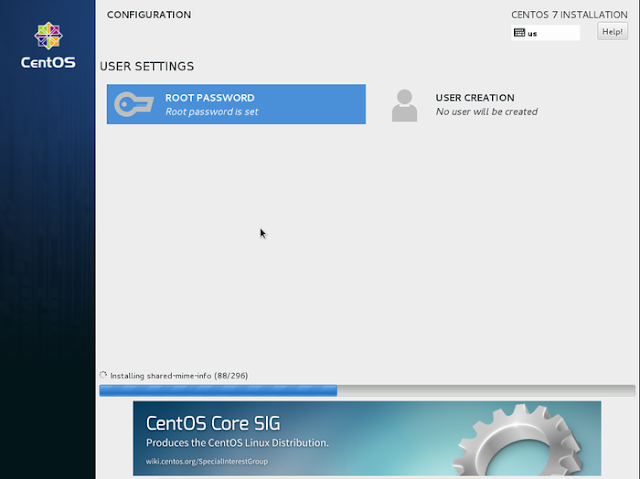

Klik “User Creation” untuk menambahkan user lain.



Starting CentOS

Masukkan user yang telah dibuat pada proses instalasi, Lalu enter, lalu masukkan password.

Tampilan setelah login

Install CentOS 7 setelah berhasil dan CentOS sudah biasa digunakan.